如何檢查 Windows 版本健康情況
Microsoft 365 系統管理中心 中的 Windows 版本健康情況頁面可讓您檢視 Windows 每月和功能更新已知問題的最新資訊。 已知問題是會影響 Windows 裝置的問題,且已在 Windows 每月更新或功能更新中識別。 Windows 版本健康情況頁面的設計目的是要通知您已知問題。 您可以使用此資訊來針對使用者可能遇到的問題進行疑難解答。 您也可以判斷在組織中部署更新的時機和規模。
如果您無法登入 Microsoft 365 系統管理入口網站,請檢查 [Microsoft 365 服務健康 狀態] 頁面,以檢查是否有已知問題導致您無法登入您的租使用者。
若要瞭解最新的更新和版本,請遵循 Twitter 上的 @WindowsUpdate 。
必要條件
請確定符合下列必要條件,以在 Microsoft 365 系統管理中心 中顯示 Windows 版本健康情況頁面:
下列其中一個授權:
- Windows 10/11 企業版 E3 或 E5 (包含在 Microsoft 365 F3、E3 或 E5)
- Windows 10/11 教育版 A3 或 A5 (包含在 Microsoft 365 A3 或 A5)
使用系統管理員角色登入 Microsoft 365 系統管理中心。
- 大部分包含 單字
administrator的角色都可讓您存取 Windows 版本健康情況頁面 ,例如技術服務台管理員 和 服務支持系統管理員。 如需詳細資訊,請參閱在 Microsoft 365 系統管理中心 中指派系統管理員角色。
- 大部分包含 單字
注意
目前,Windows 版本健康情況適用於政府社群雲端 (GCC) 租使用者,但不適用於 GCC High 和 DoD。
如何檢閱 Windows 版本健康情況資訊
移至 Microsoft 365 系統管理中心,並使用系統管理員帳戶登入。
若要在 Microsoft 365 系統管理 中心檢視 Windows 版本健康情況,請移至 [健康>情況] [Windows 版本健康情況]。
在 [Windows 版本健康 情況] 頁面上,您可以存取所有支援的 Windows作系統版本的已知問題資訊。
默認檢視 ([ 所有版本 ] 索引標籤) 會顯示可存取其張貼已知問題的所有 Windows 產品。
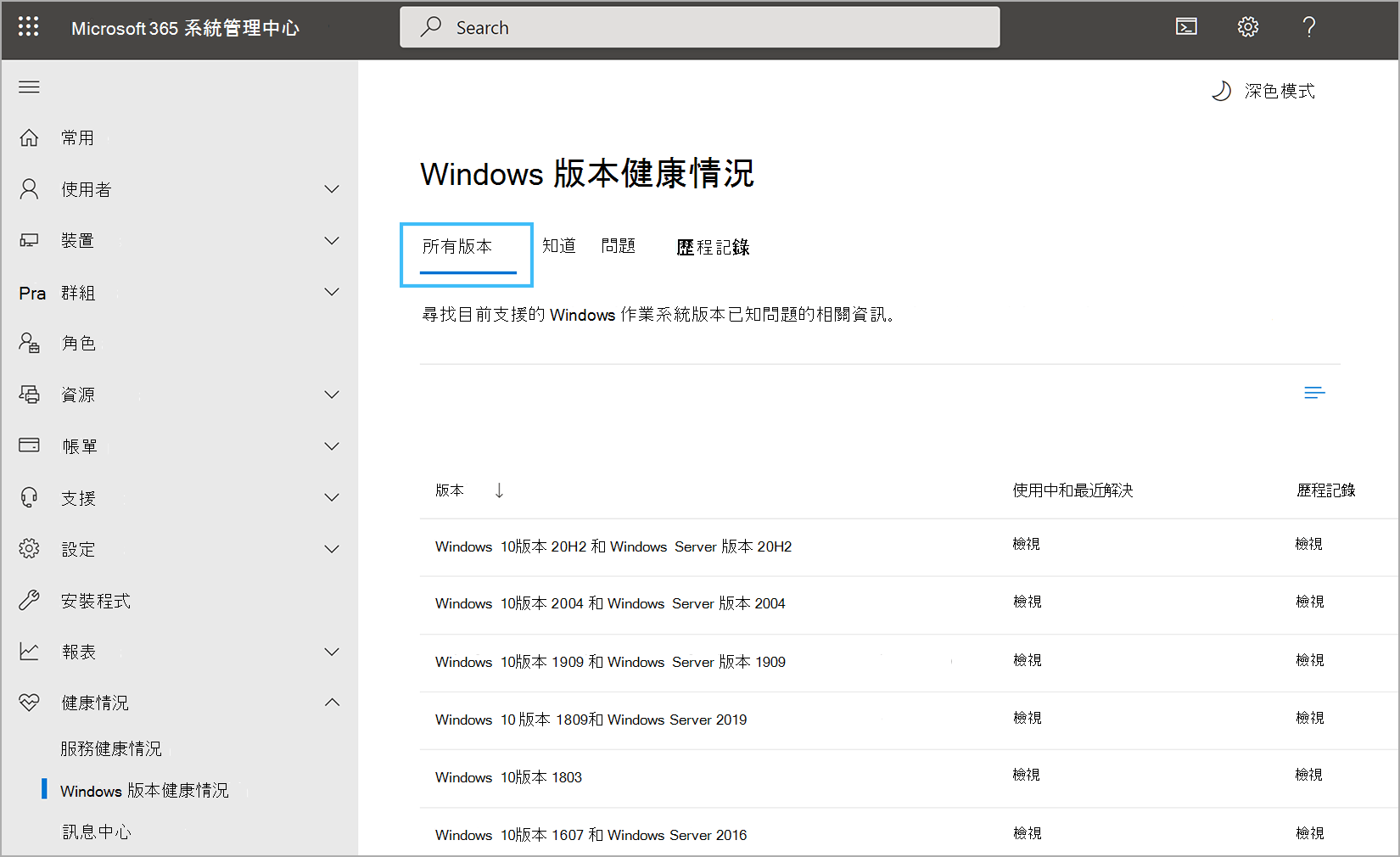
已知的問題是在影響 Windows 裝置的 Windows 每月更新或功能更新中發現的問題。 [ 作用中] 和 [最近解決] 數據行會提供 [ 已知問題 ] 索引標籤的連結,該索引標籤已篩選為選取的版本。 選取 [ 已知問題] 索引卷標會顯示過去 30 天內作用中或已解決的已知問題。
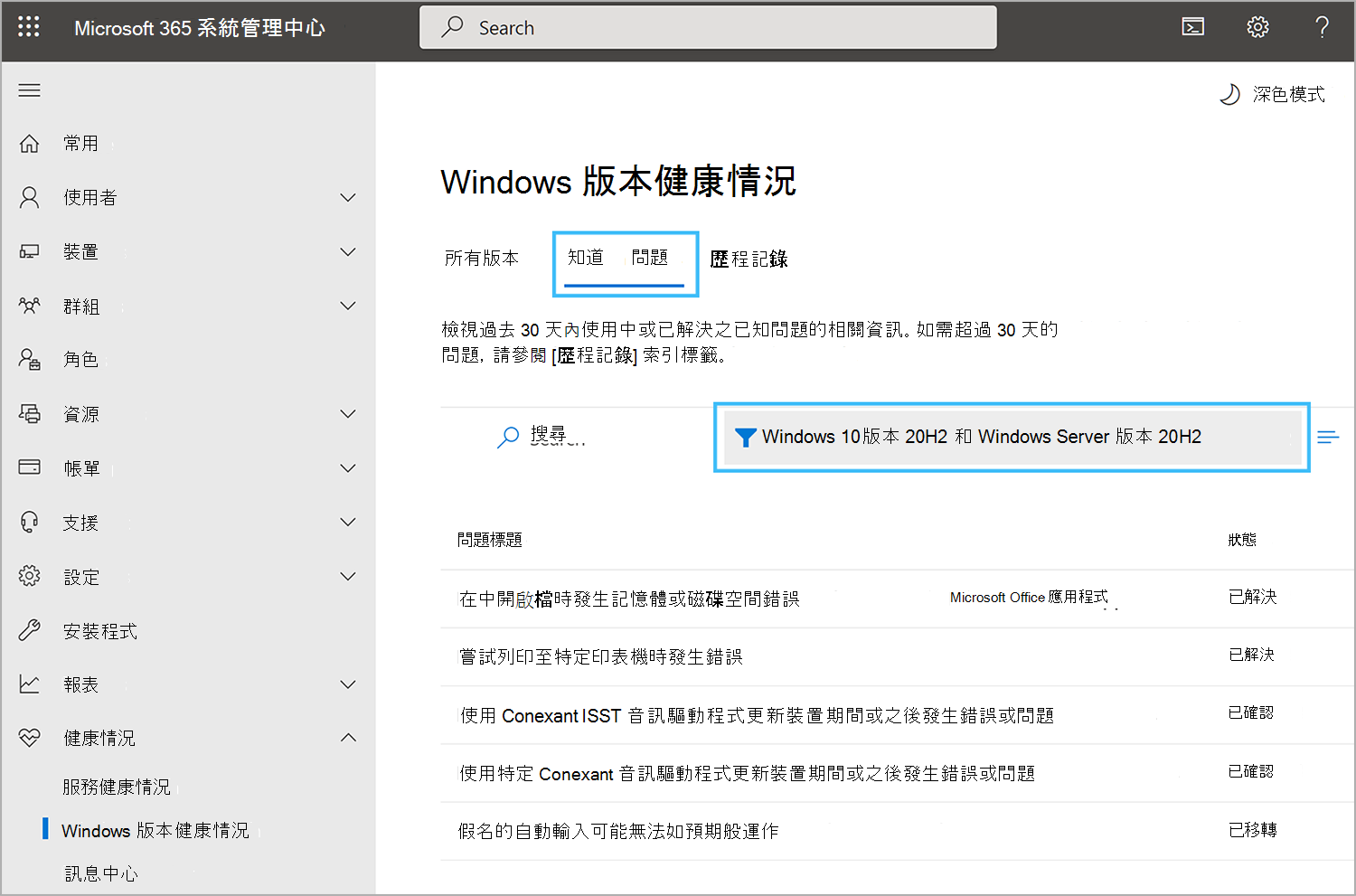
[ 歷程記錄] 索引標籤會顯示已解決最多 6 個月的已知問題歷程記錄。
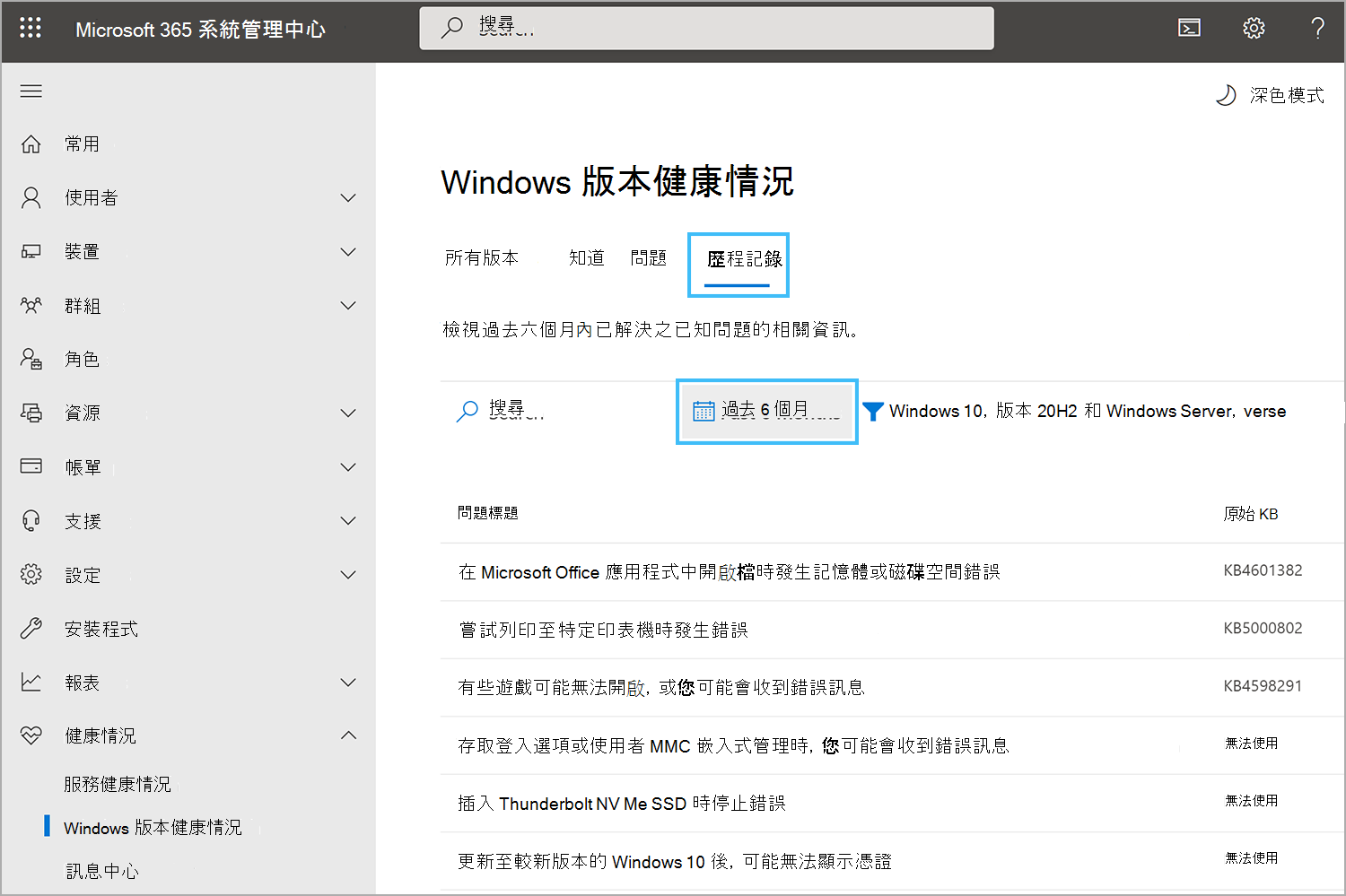
已知問題摘要提供下列資訊:
- 標題 - 問題的摘要。
- 版本 - 受影響的 Windows 產品版本名稱。
- 狀態 - 問題的目前狀態。
- 原始 KB - 第一次識別問題的 KB 編號。
- 原始組建 - KB 的組建編號。
選取 [問題] 標題 以存取詳細資訊,包括在我們處理解決方案時所張貼之所有狀態更新的歷程記錄連結。 例如:
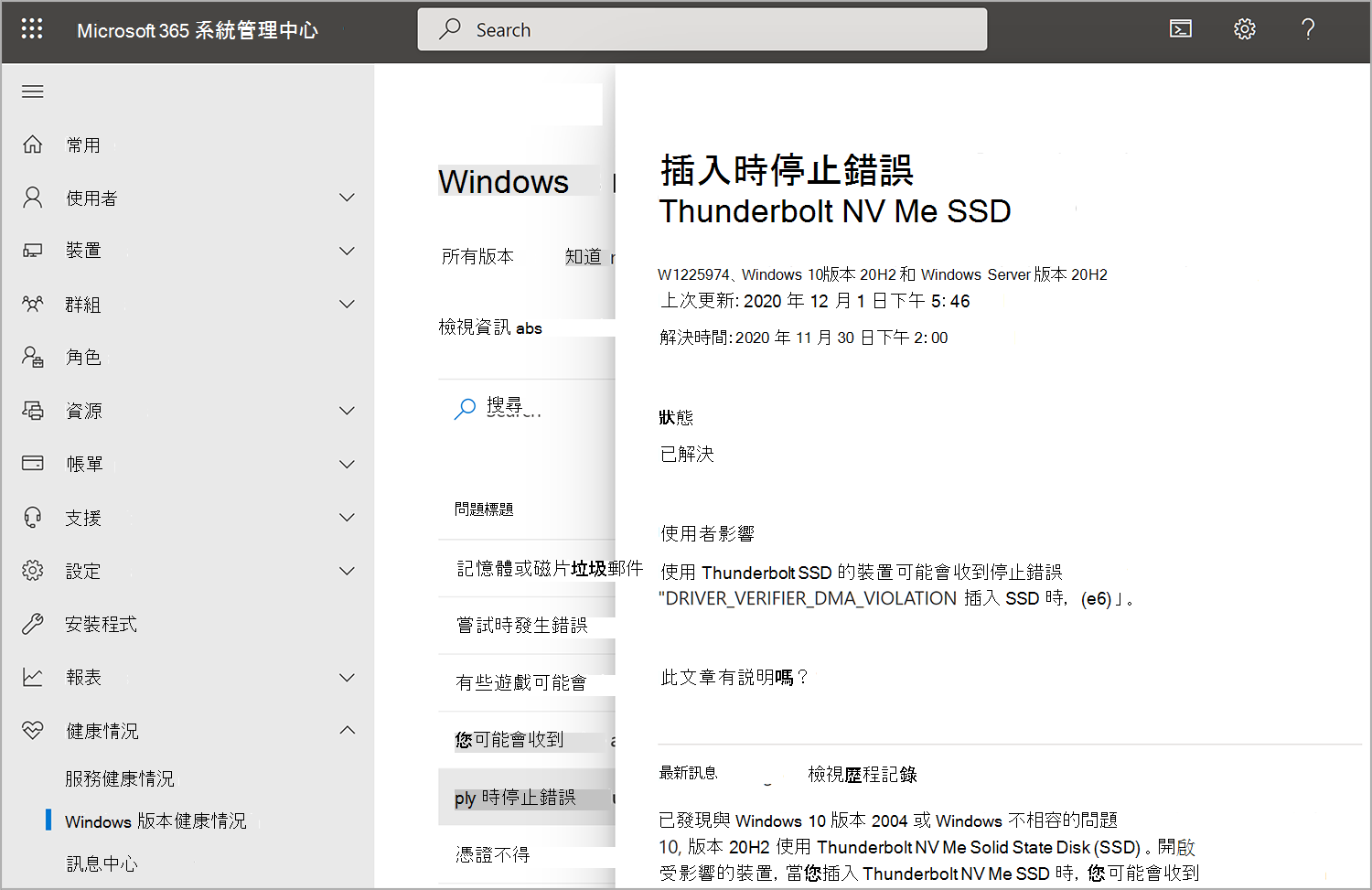
註冊電子郵件通知
您可以註冊 Windows 已知問題和資訊更新的電子郵件通知。 通知包括問題狀態的變更、新的因應措施和問題解決方式。 若要訂閱通知:
- 移至 Windows 版本健康情況頁面。
- 選取 >[喜好設定 Email],然後選取 [傳送關於 Windows 版本健康情況的電子郵件通知給我]。
- 指定以下資訊:
- 通知的 Email 位址
- 每個系統管理員帳戶在其電子郵件喜好設定下最多可以指定兩個電子郵件位址
- 要通知的 Windows 版本
- 通知的 Email 位址
- 當您完成指定電子郵件地址和 Windows 版本時, 請選取 [儲存]。 這些變更最多可能需要 8 小時才會生效。
注意
當單一已知問題影響多個 Windows 版本時,即使您已選取多個版本的通知,您也只會收到一封電子郵件通知。 不會傳送重複的電子郵件。
在 Microsoft Graph 中使用 Windows 更新 API
如果您想要開發另一種方式來取得系統管理中心 Windows 版本健康情況一節中記載的已知問題相關信息,您可以在 Microsoft Graph 中使用 Windows 更新 API。
Windows 更新 API 具有任何受支援 Windows 產品的目前和歷史已知問題數據。 您可以檢查問題是否已確認,以及在呼叫支援或花費時間進行疑難解答之前是否有解決方案可用。
Windows 更新 API 也有產品生命周期資訊。 例如,您可以搜尋組織中所管理之所有支援 Windows 版本的終止服務日期。 如需如何存取這些已知問題和生命周期數據的詳細資訊,請 參閱 Microsoft Graph 產品資源類型。
注意
這些 Windows 數據集目前位於 Microsoft Graph REST API Beta 端點參考之下。
狀態定義
在 Windows 發行健康 情況體驗中,每個已知問題都會指派為狀態。 這些狀態的定義如下:
| 狀態 | 定義 |
|---|---|
| 報導 | Windows 小組已注意到問題。 在這個階段,不會確認使用者會受到影響。 |
| 調查中 | 此問題預期會影響使用者,且正在努力收集有關問題範圍、風險降低步驟和根本原因的詳細資訊。 |
| 已確認 | 在關閉檢閱之後,Microsoft判斷問題會影響 Windows 使用者,並且正在進行風險降低步驟和根本原因的進度。 |
| 降低 | 有一個因應措施可供使用,並針對已知問題與 Windows 客戶溝通。 已知問題會維持在此狀態,直到Microsoft發行 KB 文章以解決已知問題為止。 |
| 已緩解:外部 | 因軟體或第三方軟體或裝置製造商的驅動程式所造成的已知問題,可取得因應措施並與 Windows 客戶溝通。 已知問題會維持在此狀態,直到Microsoft或第三方解決問題為止。 |
| 已解決 | 解決方案由Microsoft發行,並記載於 KB 文章中,該文章會在客戶環境中部署後解決已知問題。 |
| 已解決:外部 | 解決方案是由Microsoft或第三方發行,可在客戶環境中部署后解決已知問題。 |
已知問題歷程記錄
Windows 版本健康情況頁面可讓您檢視針對特定已知問題所張貼之所有狀態更新的歷程記錄。 若要檢視針對指定問題張貼的所有過去更新,請選取 [問題詳細數據] 頁面上的 [ 檢視歷程 記錄]。
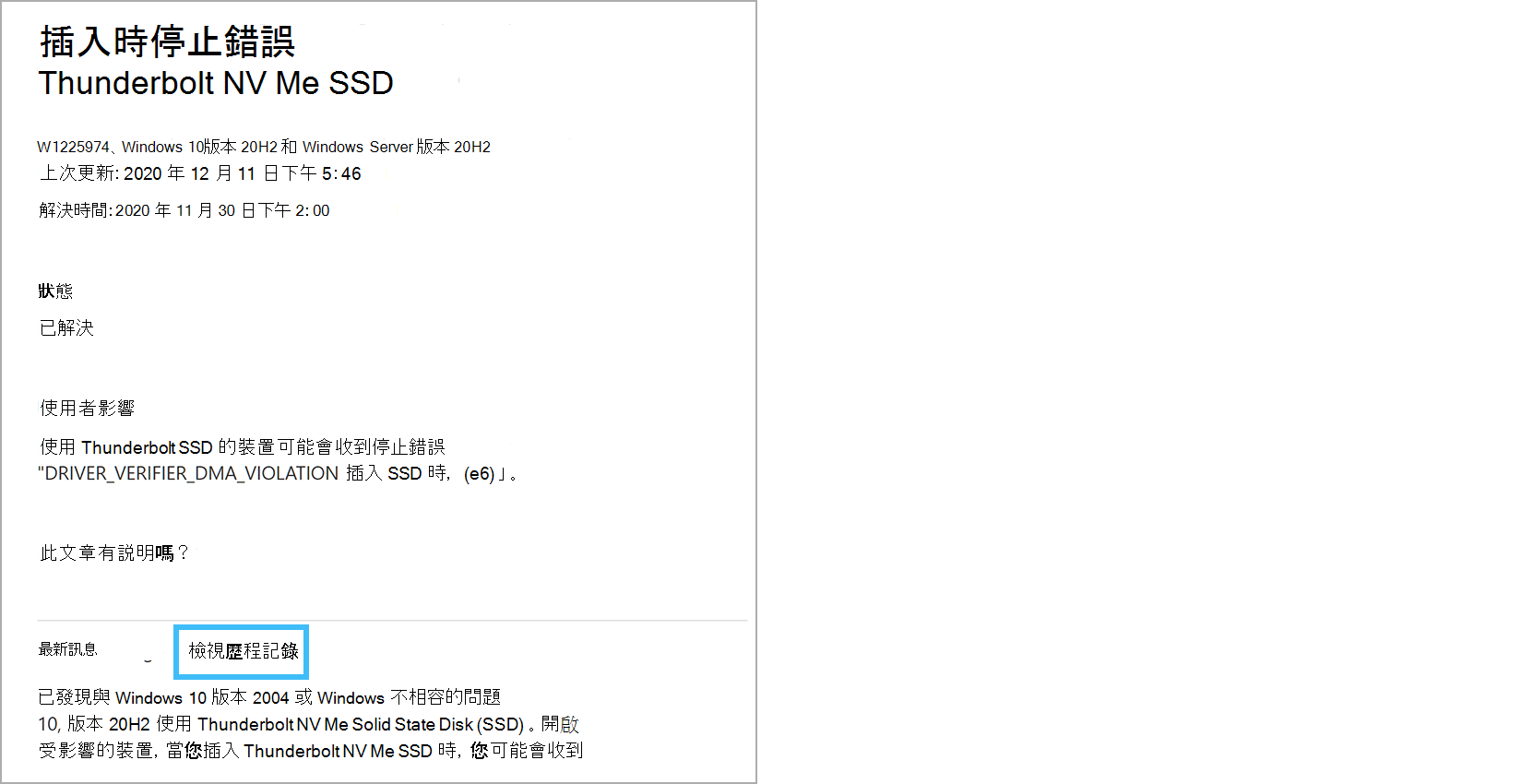
隨即顯示在所選時間範圍中張貼的所有狀態更新清單。 您可以展開任何數據列,以檢視該狀態更新中提供的特定資訊。
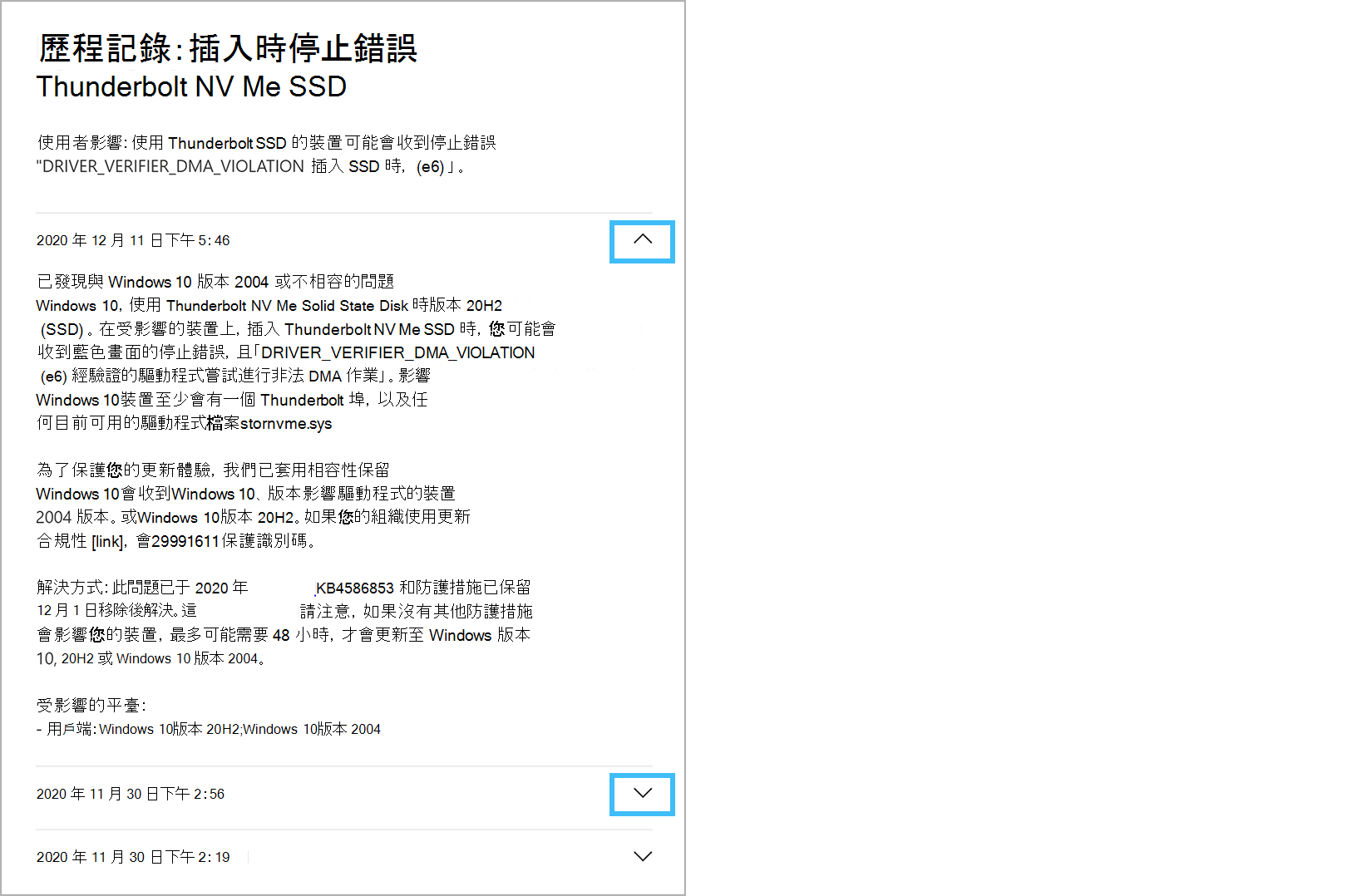
常見問題集
Windows 版本健康情況涵蓋範圍
什麼是 Windows 版本健康情況? Windows 發行健康情況是一項Microsoft資訊服務,可讓授權的 Windows 客戶知道已識別的已知問題和重要公告。
Microsoft 365 服務健康情況內容專屬於我的租用戶和服務。 Windows 版本中的內容是否專屬於我的 Windows 環境?
Windows 版本健康情況不會監視用戶環境或收集客戶環境資訊。 在 Windows 版本健康情況中,所有支援 Windows 版本的所有已知問題內容都會發佈給所有訂閱的客戶。 解決方案的未來反覆專案可能會以客戶位置、產業或 Windows 版本為基礎的內容為目標。哪裡可以找到 Windows 版本健康情況?
登入 Microsoft 365 系統管理中心 之後,使用 ... 展開左側功能表[全部顯示],選取 [健康情況] 以顯示 [Windows 版本健康情況] 功能表選項。發行至 Microsoft 365 系統管理中心 的 Windows 版本健康情況內容是否與 Microsoft Learn 上的 Windows 版本健康情況內容相同?
否。 雖然內容類似,但您可能會在 Microsoft 365 系統管理中心 上看到更多問題和更多發佈至 Windows 版本健康情況的技術詳細數據,以更有效地支援 IT 系統管理員。例如,您會找到協助您診斷環境中問題的詳細數據、減輕問題的步驟,以及根本原因分析。更新內容的頻率為何?
為了確保 Windows 客戶儘快擁有重要資訊,所有主要已知問題都會在 Microsoft Learn 和 Microsoft 365 系統管理中心 上與 Windows 客戶共用。 當我們有因應措施、根本原因或其他資訊的其他詳細數據可協助您規劃更新並處理環境中的問題時,我們也可以更新 Microsoft 365 系統管理中心 中適用於 Windows 版本健康情況的詳細數據。我可以公開或其他 Windows 客戶共用此內容嗎?
Windows 發行健康情況會以授權的 Windows 客戶身分提供給您,且不會公開共用。內容是否備援? 內容如何組織在不同的索引標籤中?
Windows 版本健康情況提供三個索引標籤。 登陸 [所有版本] 索引標籤可讓您選取特定版本的 Windows。 [ 已知問題] 索引標籤會顯示過去 30 天內作用中或已解決的問題清單。 [ 歷程記錄] 索引卷標會顯示已解決之已知問題的六個月歷程記錄。如何? 尋找我所管理之 Windows 版本的資訊嗎?
在 [ 所有版本] 索引 標籤上,您可以選取任何 Windows 版本。 此動作會帶您前往針對您選取的版本篩選的 [ 已知問題 ] 索引標籤。 [ 已知問題] 索引標籤會提供作用中已知問題的清單,以及過去 30 天內解決的問題。 此選取專案會在整個會話中保存,直到變更為止。 從 [ 歷程記錄] 索引標籤中,您可以檢視該版本已解決的問題清單。 若要變更版本,請使用索引標籤中的篩選條件。
Microsoft 365 系統管理 中心函式
如何? 最適合搜尋影響我環境的問題嗎?
您可以使用 關鍵詞來搜尋 Microsoft 365 系統管理中心 頁面。 針對 Windows 版本健康情況,請移至所需的產品頁面,並使用 KB 編號、組建編號或關鍵詞進行搜尋。如何? 新增其他 Windows 系統管理員嗎?
使用左側功能表,移至 [使用者],然後選取 [作用中使用者] 索引標籤,然後依照提示新增使用者,或將現有的使用者指派給 服務支持系統管理員的角色。為什麼我無法從 [已知問題] 或 [歷程記錄] 索引卷標按兩下 KB 文章?
在問題描述中,您會找到 KB 文章的連結。 在已知問題和歷程記錄索引標籤中,整個數據列是問題 [詳細數據] 窗格的可點選專案。Microsoft 365 系統管理中心 有行動應用程式,但我在 [健康情況] 功能表下看不到 Windows 版本健康情況。 這是未解決的問題嗎?
我們正努力在未來的版本中,於行動裝置上建置 Windows 發行健康情況體驗。
說明及支援
如果我的 Windows 問題未在 Windows 版本健康情況中回報,該怎麼辦?
透過頂級支援、Microsoft 支援服務 網站尋求協助,或與您的 Windows 支援一般通道連線。連絡支持人員時,他們會要求我提供諮詢標識符。 這是什麼,以及它可以在哪裡?
您可以在已知問題 [詳細數據] 窗格的左上角找到諮詢標識碼。 若要尋找它,請選取您要尋求協助的已知問題,選取 [ 詳細 數據] 窗格,然後在問題標題下找到標識符。 識別子是後面接著數位的字母WI,類似於WI123456。如何深入瞭解如何擴充對 Microsoft 365 系統管理中心的使用? 如需詳細資訊,請參閱 Microsoft 365 系統管理中心 檔。